Какая скорость интернета считается нормальной: неожиданный ответ
Всем привет! Какая скорость интернета считается нормальной? – этот вопрос касается каждого пользователя, которому важна пропускная способность под конкретные задачи. Нормальная скорость считается той, которая удовлетворяет потребности одного или группы пользователей, работающих с глобальной сетью через одну точку доступа.
Содержание
- Перечень сетевой активности
- От чего зависит скорость сети?
- Основные показатели скорости
- Тип подключения
- Качество соединения
- На сколько влияет расстояние между роутером и устройством?
- Замеры скорости
- Что следует помнить?
- Задать вопрос автору статьи
Перечень сетевой активности
Вот пример того, что нормальная скорость интернета под различные задачи разная. Вот популярные задачи, вынесенные в таблице.
| Тип трафика | Тип скорости | Описание |
| Просмотр онлайн трансляций, просмотр онлайн видео, Смарт ТВ (например, Netflix) | Входящий, от 1 до 45 Мбит/с | Все зависит от выбранного разрешения контента. |
| Стриминг | Исходящий, от 1 до 51 Мбит/с | Тоже зависит от выбранного разрешения. |
| Онлайн-игры | Входящий и исходящий, 1-2 Мбит/с | В большинстве случаев решает не скорость загрузки, а пинг. Чем он больше, тем хуже. |
| Облачный гейминг | Входящий, от 10 до 30 Мбит/с | При этом пинг тоже важен и он не должен превышать 100 мс.
|
| Видеозвонок | Входящий 0,5 – 8 Мбит/с и исходящий 0,5 Мбит/с
| Зависит в целом от разрешения видео и численности людей в видеоконференции. |
| Работа с файлообменниками | Входящий от 10 Мбит/с | Чем выше, тем лучше. При большой входящей пропускной способности (если нет специального замедления от файлообменника / облака) быстрее идет загрузка информации. |
По сути, если вы используете тариф в 100 Мбит/с, и часто используете интернет для просмотра ютуба и многопользовательских игр, то вы не заметите разницу в качестве интернета, если уменьшите скорость у провайдера в 2 раза.
От чего зависит скорость сети?
Есть несколько факторов, влияющие на пропускную способность соединения.
Основные показатели скорости
Чтобы понять – как измеряется скорость интернета, нужно знать основные показатели сети:
- Единица измерения скорости интернета – мегабиты в секунду (Мбит/с или Mbps).
- Скорость загрузки данных – измеряется в мегабайтах в секунду (Мб/с или MB/s), при этом 1 МБ/с равно 8 Мбит/с.
- Входящий тип трафика – это загрузка данных из интернета. Скорость «Download» измеряется в Мбит/с.
- Исходящий тип трафика – это загрузка данных в интернет. Скорость «Upload» тоже измеряется в Мбит/с.
- Пингом (Ping) – называется задержка отклика от сервера на ваш запрос.
В целом это основные показатели, от которых зависит средняя скорость интернета.
Тип подключения
Интернетом для дома можно пользоваться с несколькими видами подключения:
- Проводное сопряжение – от оборудования интернет-провайдера протянут кабель, или же он подключен к роутеру, а от роутера сопряжение идет к компьютеру.

- Беспроводное сопряжение – любое портативное устройство сопрягается с роутером (или иным устройством) через Вай-Фай адаптер.
- Мобильное сопряжение – интернет получают устройства с помощью, зарегистрированной в сети провайдера сим-карты с помощью 3G/4G/5G интернета.
Качество соединения
Кабель предоставит максимальную пропускную способность, которую может обеспечить пара сетевая карта – роутер или сетевая карта – маршрутизатор провайдера. Обычно, проводное соединение может предоставить некачественную пропускную способность, поскольку хороший Ethernet кабель изолирован от внешних наводок и не зависит от расстояния (без потерь в скорости длинна кабеля может достигать до 100 метров).
Советую почитать более подробно про витую пару и оптическое подключение.
Его рекомендовано использовать для более тяжеловесных задач, при которых Wi-Fi может проседать: онлайн просмотр фильмов, облачный гейминг, стриминг и т. д. Wi-Fi соединения удобнее, поскольку исключает сам кабель как явление, однако при этом появляется ряд дополнительных факторов, которые могут ограничить пропускную способность интернета:
д. Wi-Fi соединения удобнее, поскольку исключает сам кабель как явление, однако при этом появляется ряд дополнительных факторов, которые могут ограничить пропускную способность интернета:
- Чем дальше от роутера клиентское устройство (ноутбук, смартфон, планшет), тем меньше максимально допустимая скорость.
- Если на пути есть стены, мебель, или большие предметы, это в процентном соотношении ослабляет сигнал.
- Возможности аппаратуры. Поскольку технология беспроводной передачи данных постоянно развивается, можно встретить Wi-Fi адаптеры (роутеры и клиентские устройства), работающие на частоте 2,4 ГГц (большинство устройств, начиная с 2011 года) и на частоте 5 ГГц (новое поколение устройств). При этом беспроводная сеть при идеальных условиях может обеспечить внушительные скорости.
Принимающие сигнал адаптеры тоже не должны отставать по максимальной скорости. При этом, максимальная скорость считается по минимальному порогу вхождения этого показателя на одном из устройств.
Если же источником интернета является сотовая сеть, пропускная способность ее зависит от качества принимаемого сигнала и технологии приема сигнала (например, 3G или 4G).
Про разницу между частотам 2.4 и 5 ГГц – читаем тут.
На сколько влияет расстояние между роутером и устройством?
Определить зависимость скорости от расстояния можно с помощью специального сервиса SpeedTest. Естественно, можно задействовать аналог, но этот сервис лучше всего позволяет измерить пропускную способность и понять, что к чему.
При тарифном плане в 130 Мбит/с получаются такие показатели. На 5 ГГц диапазоне:
- 99 Mbps в комнате – при расстоянии от роутера в условиях прямой видимости до 5 метров.
- 67 Mbps на кухне – через стенку, с расстоянием 12-15 метров.
- 5 Mbps в лоджии – при закрытой двери через армированную несущую стену на расстоянии 12-15 метров.

Мало? Вот что роутер выдает на 2,4 ГГц при тех же условиях:
- 36 Mbps – в комнате.
- 10 Mbps – на кухне.
- 3 Mbps – в лоджии.
Из выше приведенного теста видно, что устройства на 2,4 ГГц (это Wi-Fi 4) получают меньше скоростных возможностей, чем на 5 ГГц (это Wi-Fi 5).
Замеры скорости
Как вы уже могли понять из приведенной в статье таблице, нормальная скорость для каждой задачи своя. Измерить ее можно с помощью специальных сервисов, для веб-версии рекомендуется выбрать «Speed Test». Для этого достаточно открыть сайт speedtest.net и кликнуть кнопку «Начать».
После вы получите свою статистику. Сравните ее со своими задачами.
Если вы результатами не довольны, можно:
- Поближе расположиться к роутеру или перейти на проводное соединение.
- Отключить дополнительные устройства, работающие в этой сети и потребляющие трафик параллельно.

- Деактивировать все прокси-серверы или VPN сети, которые могут ограничивать возможности сети.
- Поменять серверно-клиентские устройства и организовать сеть с технологиями Wi-Fi Для этого чаще всего приходится приобрести сопутствующие сетевые устройства, которые стоят дороже тех, что есть у вас.
- Выбрать оптимальный тариф у оператора или попросту сменить провайдера, предоставляющего услуги интернета.
- Обратиться к этой инструкции.
Что следует помнить?
Чтобы понимать, какая скорость у вас сейчас, что вам нужно и какую можно считать нормальной, запомните базу:
- Скорость интернета выбирайте всегда по собственным потребностям. Чем она выше – тем больше вы платите за тариф. При этом на максимум вы в 90% случаях можете не задействовать.
- Пропускная способность измеряется в Мбит/с, а загрузка в источниках (в тех же торрентах) указывается в Мб/с. 1 Мб/с= 8 Мбит/с.
- Для быстрой загрузки нужен высокий показатель «Download». При передаче данных (стриминг, загрузка фото в облако) нужен «Upload».
 Для игр по сети и многопользовательских игр важен пинг.
Для игр по сети и многопользовательских игр важен пинг. - Проверяйте пропускную способность на гаджетах, которыми пользуетесь часто. Проявившийся показатель сравните с тарифным планом. При удовлетворяющем показателе и завышенном тарифном плате проанализируйте, может есть возможность сэкономить, не в ущерб скорости.
- Старайтесь учитывать все факторы при определении пропускной способности: способ коннекта, количество клиентских устройств, удаленность от сервера.
Скорость Интернета | Цифровые Системы
Какой скорости интернета достаточно???Для социальных сетей и музыкиДля серфинга в социальных сетях и прослушивания музыки высокая скорость не нужна. Пользователь вполне комфортно будет себя чувствовать, имея 2 Мбит/сек. Даже скорость в 512 Кбит/сек подойдет, но страницы сайтов будут открываться медленнее.
Для просмотра видео онлайнНормальными считаются следующие показатели скорости для просмотра видео в режиме «онлайн», зависящих от качества роликов и фильмов:
- SD-видео (480 p) – 2 Мбит/сек.

- HD-видео (720 p) – 5 Мбит/сек.
- Full-HD (1080 p) – 8 Мбит/сек.
- Ultra-HD (2160 p) – 30 Мбит/сек.
Для стримов
Для организации потокового вещания нужен стабильный интернет. Для качественного стрима, скорость не должна опускаться ниже критического уровня. Для видеопотока:
- 480 p – 5 Мбит/сек.
- 720 p – 10 Мбит/сек.
- 1080 p – 20 Мбит/сек.
Но это рискованные значения. Наиболее критична передача, так как трансляция – это загрузка данных в интернет, поэтому ориентируемся именно на нее.
Каким бы стабильным ни был интернет, все равно скачки возможны.
Оптимальную скорость для интернета вычисляем, добовляя к скорости качественного стрима 30%. Например, рассчитаем скорость для 480 p: 5 + 30% = 6,5Мбит/сек.
С учетом того, что граничные значения рискованны, выбираем Upload не ниже 7 Мбит/сек.
Онлайн-игрыИгры нетребовательны к скоростным параметрам. Для большинства популярных игр достаточно 512 Кбит/сек. Такое значение подойдёт для:
Для большинства популярных игр достаточно 512 Кбит/сек. Такое значение подойдёт для:
- “Dota 2”.
- “World of Warcraft”.
- “GTA”.
- “World of Tanks”.
Если планируется голосовой чат, потребуется 1 Мбит/сек.
Но загрузка игры и скачивание обновлений на скорости 512 Кбит/сек будут выполняться очень медленно, так как загружать придется десятки гигабайт. Чтобы не ждать часами, лучше обеспечить скорость от 10 Мбит/сек.
Для игр определяющим фактором является качество канала связи, характеризующееся параметром «пинг» (ping). Пинг — это время, за которое сигнал (запрос) доходит до сервера и возвращается обратно (ответ). Пинг измеряется в миллисекундах (мс).
На пинг влияют:
- Надежность провайдера интернета, заключающаяся в способности поддерживать заявленное качество связи.
- Расстояние от клиента до сервера. Например, игрок находится в Севастополе, а игровой сервер “World of Warcraft” — в Лондоне.

- Загрузка канала связи.
Приемлемые значения пинга:
Соцсети и музыкадо 300 мс.Просмотр фильмов в высоком качестве 120 – 200 мс. Игры-онлайн 50 – 70 мс. Стрим до 40 мс.
Постоянное значение пинга выше 300 мс на любых серверах рассматривается как симптом серьезных проблем сетевого подключения. Время реакции крайне низкое.Для видеозвонков
Для общения с помощью приложения Skype рекомендованы следующие значения:
- голосовые звонки – 100 Кбит/сек;
- видеозвонки – 300 Кбит/сек;
- видеозвонки (стандарт HD) – 5 Мбит/сек;
- голосовая видеосвязь (пять участников) – 4 Мбит/сек (прием) 512 Кбит/сек (передача).
На практике эти значения умножаются на 1.5, чтобы нивелировать скачки.
Факторы, влияющие на скорость соединенияНа качество соединения влияют следующие факторы:
- Стандарт Wi-Fi, поддерживаемый устройствами.

- Частота, на которой передаются данные.
- Стены и перегородки на пути сигнала.
- Настройки компьютера и браузера.
- VPN и прокси.
- Устаревшие драйверы.
- Помехи от воздействия других сетей.
- Вирусы и вредоносные программы.
Выяснить текущую скорость подключения (проверять лучше ночью) можно с помощью сервиса SpeedTest. Если она сильно отличается от заявленной провайдером, надо найти причину.
При выборе скорости подключения учитывается количество пользователей, подключенных к Wi-Fi, скоростные характеристики задач, используемых в параллельном режиме и учитываемых при выборе подходящего тарифа.Заключение
Использовать интернет можно по-разному. Все поставленные задачи сложно перечислить. Но среди рассмотренных необходимо найти похожую и определиться с подключением.
Net Speed Indicator — это бесплатное приложение, показывающее скорость загрузки/выгрузки в строке состояния
Стандартный Android 10 не позволяет пользователям видеть свою скорость загрузки/выгрузки в строке состояния. Net Speed Indicator — это бесплатное приложение с этой функцией.
Stock Android в целом приветствуется пользователями из-за его чистого пользовательского интерфейса, минимализма, скорости, плавности и простоты. Пользовательские пользовательские интерфейсы добавляют множество функций поверх стандартного Android, но в процессе этого они добавляют беспорядок и снижают простоту. В равной степени, однако, нельзя отрицать, что стандартный Android обычно рассматривается как упрощенный вариант операционной системы. В нем отсутствуют многие функции, которые пользователи пользовательских пользовательских интерфейсов считают само собой разумеющимися, такие как двойная установка одного приложения, режим работы одной рукой, включение/выключение питания по расписанию и многое другое. Одной из таких функций является индикатор скорости сети. Это обычная функция пользовательских интерфейсов, таких как OxygenOS, MIUI, EMUI, One UI, ColorOS, FunTouch OS и других.
Индикатор скорости сети, разработанный признанным разработчиком XDA Paget96, считается «небольшим сетевым инструментом». Это позволяет пользователям проверять скорость загрузки/выгрузки из строки состояния, меню уведомлений или в самом приложении. Это то, что может сделать каждое приложение-индикатор скорости сети. Тем не менее, индикатор скорости сети также предлагает более продвинутые возможности. Пользователи могут проверять свои байты Wi-Fi и мобильных данных, передаваемые ежедневно и ежемесячно. Передача включает в себя как отправленные, так и полученные байты.
Приложение было выпущено два дня назад, и разработчик упоминает, что оно находится на ранней стадии разработки. Он планирует добавить еще много функций и упоминает, что у него длинный список дел. Пользователям предлагается присылать свои предложения и идеи, а также сообщать об ошибках приложения в ветке форума.
Индикатор скорости сети можно загрузить из Play Store ниже.
Скорость Интернета: тест скорости Разработчик: Paget96 СкачатьТема форума XDA для Net Speed Indicator
Подписывайтесь на нашу новостную рассылку
Связанные темы
- Модификации XDA
- строка состояния
- Андроид 10
Об авторе
Как добавить индикаторы скорости Интернета в строку состояния
Кевин Эрроуз1 мая 2023 г.
2 минуты чтения бар. Некоторые производители интегрируют эту функцию в интерфейс своих устройств, но большинство этого не делает. Итак, если вы хотите посмотреть на скорость вашего интернет-соединения, вы должны открыть некоторые определенные приложения.
Однако, если вы хотите, чтобы индикаторы скорости интернета отображались в строке состояния, вы можете установить Xposed framework и выбрать один из модулей для настройки строки состояния. Помимо этого, Xposed предлагает вам множество других удобных функций и настроек. Если вам интересно, вот статья о лучших модулях для вашего Android-устройства. Не стесняйтесь проверить это. Но сначала имейте в виду, что вы должны рутировать свой телефон, чтобы использовать платформу Xposed. И, если вы не знаете, вы можете разрушить свою гарантию с помощью этой процедуры. Итак, решать вам.
Если вы не заинтересованы в рутировании своего устройства, но все же хотите добавить индикаторы скорости интернета в строку состояния, эта следующая часть статьи как раз для вас. Здесь я покажу вам, как добавить индикаторы скорости интернета в строку состояния вашего устройства Android без рутирования телефона. Все это менее чем за 2 минуты. Итак, начнем.
Здесь я покажу вам, как добавить индикаторы скорости интернета в строку состояния вашего устройства Android без рутирования телефона. Все это менее чем за 2 минуты. Итак, начнем.
Измеритель скорости Интернета
Измеритель скорости Интернета — это приложение, которое позволит вам добавлять индикаторы скорости интернета в строку состояния без рута. Он даже может показать вам, сколько данных потребляет каждое из ваших приложений. Кроме того, есть некоторые настройки, позволяющие настроить текст по своему вкусу. Вот основные функции приложения.
- Индикаторы скорости загрузки и выгрузки в строке состояния
- Статистика использования Интернета для каждого приложения
- Средство мониторинга в области уведомлений
- Периодическая статистика использования Интернета
- Широкий диапазон настроек
- Дизайн материалов
Вы всегда можете отслеживать использование данных в приложении «Настройки», но это приложение покажет вам еще больше информации, например, ежедневное использование данных и использование данных для каждого приложения.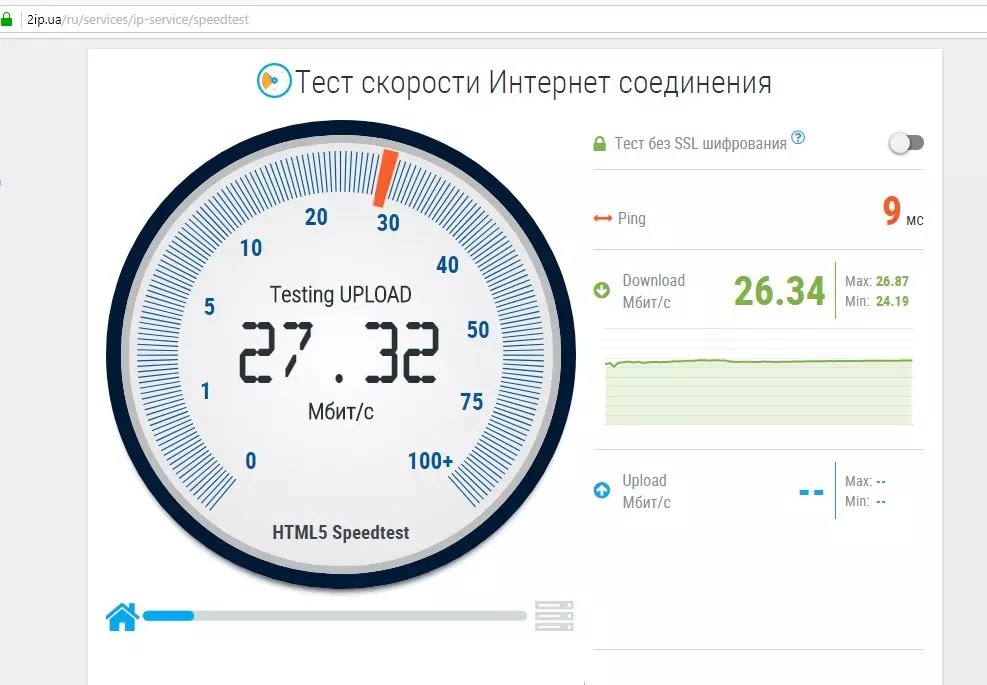
Помимо всех преимуществ я нашел только один недостаток этого приложения. Положение индикаторов скорости представляет собой плавающий виджет, который необходимо задавать вручную. Пока это звучит хорошо, вы можете установить его, где хотите. Но когда у вас есть пара других уведомлений, они могут легко перекрывать показатели скорости интернета. Так что имейте это в виду и размещайте индикатор соответственно.
Настройка
Настройка приложения Internet Speed Meter довольно проста. Просто откройте эту ссылку на Интернет-измеритель скорости в магазине Google Play и установите приложение. Через пару секунд в строке состояния появится индикатор скорости интернета. Теперь вы можете углубиться в параметры приложения и настроить его по своему вкусу.
Заключение
Возможность контролировать скорость интернета в строке состояния очень удобна. Вы можете просматривать понижение и повышение скорости при использовании других приложений без каких-либо усилий.

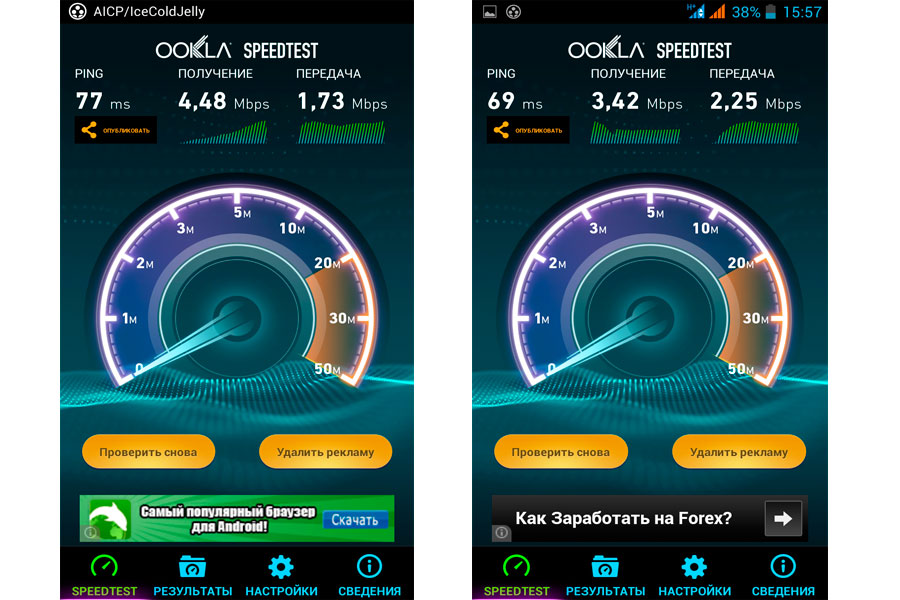
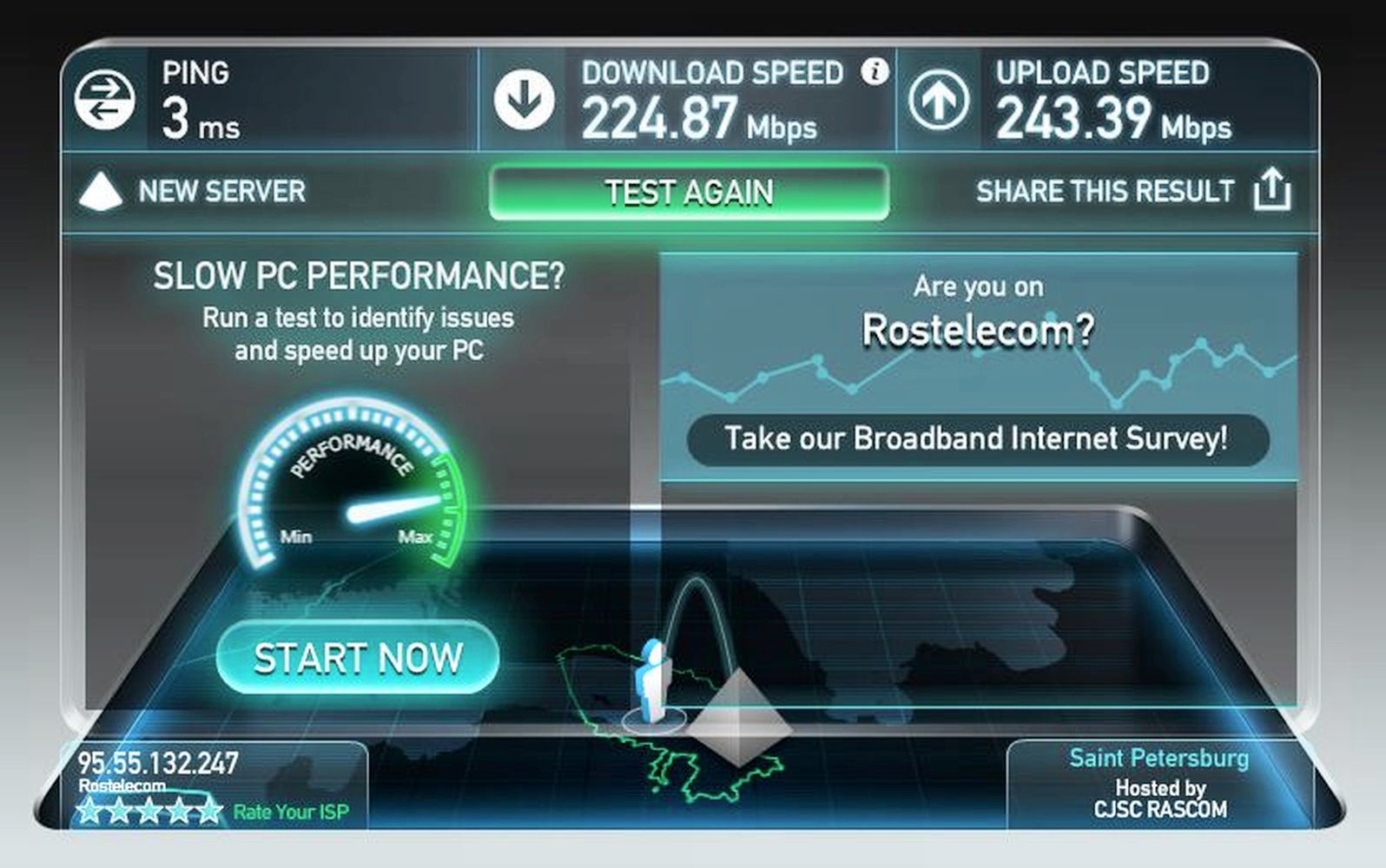
 Для игр по сети и многопользовательских игр важен пинг.
Для игр по сети и многопользовательских игр важен пинг.

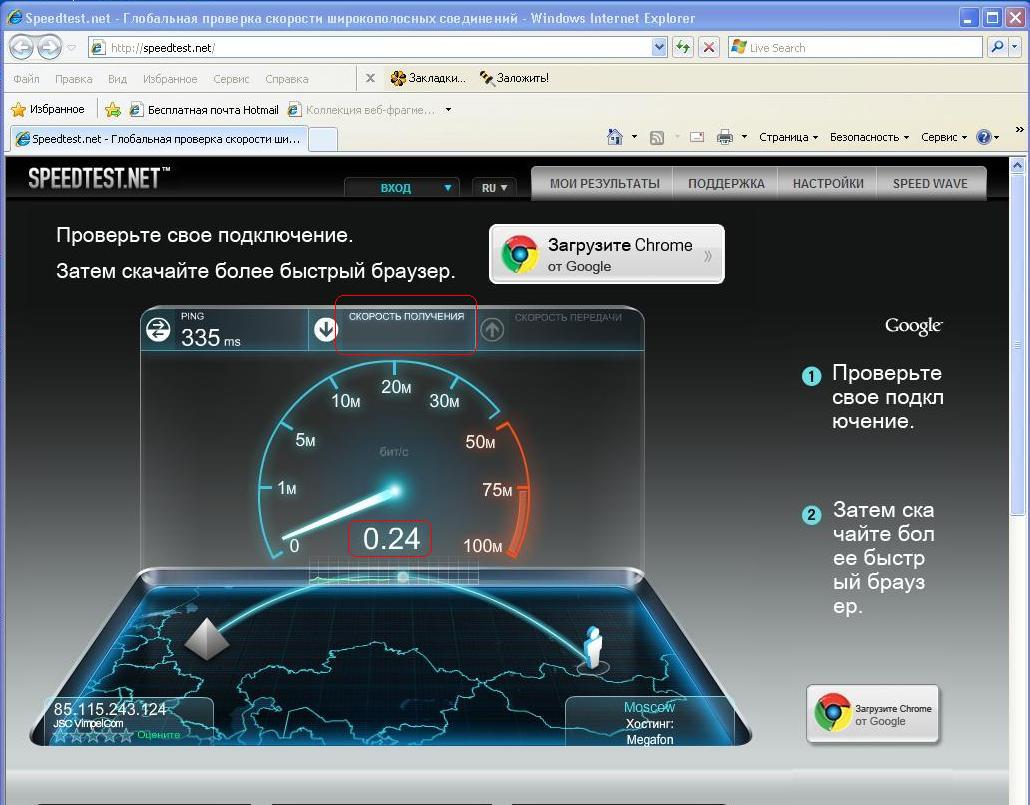
Ваш комментарий будет первым